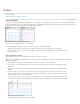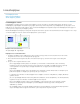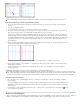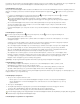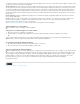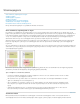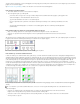Operation Manual
Naar boven
U kunt alle liniaalhulplijnen vergrendelen of ontgrendelen door Weergave > Rasters en hulplijnen > Hulplijnen vergrendelen te
kiezen om de menuopdracht te selecteren of te deselecteren.
U kunt liniaalhulplijnen op één laag vergrendelen of ontgrendelen, zonder de zichtbaarheid van de objecten op de laag te
wijzigen, door te dubbelklikken op de naam van de laag in het deelvenster Lagen, de optie Hulplijnen vergrendelen in of uit te
schakelen en vervolgens op OK te klikken.
De stapelvolgorde van de liniaalhulplijnen wijzigen
Liniaalhulplijnen worden standaard vóór alle andere hulplijnen en objecten geplaatst. Bepaalde liniaalhulplijnen kunnen echter de weergave van
objecten zoals lijnen met een dunne breedte belemmeren. U kunt de instelling Hulplijnen op achtergrond wijzigen om de liniaalhulplijnen voor of
achter alle andere objecten weer te geven. Ongeacht de instelling voor Hulplijnen op achtergrond zullen objecten en liniaalhulplijnen altijd voor de
marge- en kolomhulplijnen worden weergegeven. Hoewel u de hulplijnen structureel gezien op verschillende lagen kunt ordenen, heeft dit geen
invloed op hun visuele stapelvolgorde. De voorkeursinstelling Hulplijnen op achtergrond stapelt alle liniaalhulplijnen als één set ten opzichte van
alle paginaobjecten.
Standaard stapelvolgorde
A. Liniaalhulplijnen B. Paginaobjecten C. Marge- en kolomhulplijnen D. Pagina
1. Kies Bewerken > Voorkeuren > Hulplijnen en plakbord (Windows) of InDesign > Voorkeuren > Hulplijnen en plakbord
(Mac OS).
2. Selecteer Hulplijnen op achtergrond en klik op OK.
Objecten magnetisch uitlijnen op hulplijnen en rasters
Als u objecten nauwkeurig op hulplijnen wilt uitlijnen, gebruikt u de opdrachten Hulplijnen magnetisch en Documentraster magnetisch. De randen
van het object worden magnetisch uitgelijnd op (getrokken naar) het dichtstbijzijnde snijpunt van het raster of de hulplijn wanneer u objecten
tekent, verplaatst of vergroot/verkleint.
De precieze afstand waarbinnen een object magnetisch op de hulplijnen wordt uitgelijnd, wordt het magnetische bereik genoemd en kan worden
aangepast. Als u zowel Hulplijnen magnetisch als Documentraster magnetisch hebt ingeschakeld, heeft het raster voorrang op de hulplijnen.
Houd u bij het uitlijnen van objecten op hulplijnen en rasters aan de volgende richtlijnen:
U lijnt een object magnetisch op een hulplijn uit door het desbetreffende object naar de hulplijn te slepen totdat een of meer
zijden van het object binnen het magnetische gebied van de hulplijn komen.
De hulplijnen moeten zichtbaar zijn als u wilt dat de objecten hierop magnetisch worden uitgelijnd. De objecten kunnen echter
wel magnetisch worden uitgelijnd op de document- en basislijnrasters, ongeacht of deze wel of niet zichtbaar zijn.
Objecten op de ene laag zullen magnetisch worden uitgelijnd op de liniaalhulplijnen die op een andere laag zichtbaar zijn. Als u
niet wilt dat objecten magnetisch worden uitgelijnd op de hulplijnen op een bepaalde laag, verbergt u de hulplijnen van die
laag.
Als u de basislijnen van tekst magnetisch wilt uitlijnen op het basislijnraster, klikt u voor de afzonderlijke alinea's of alineastijlen
op de knop Uitlijnen op basislijnraster
.
1. Kies Weergave > Rasters en hulplijnen en zorg ervoor dat Documentraster magnetisch is geselecteerd (ingeschakeld).
Opmerking: De opdracht Hulplijnen magnetisch bepaalt de magnetische uitlijning op zowel de hulplijnen als het
basislijnraster.
2. Kies Bewerken > Voorkeuren > Hulplijnen en plakbord (Windows) of InDesign > Voorkeuren > Hulplijnen en plakbord
(Mac OS ), geef voor Magnetisch gebied de gewenste waarde op en klik op OK. De waarde voor Magnetisch gebied wordt
altijd uitgedrukt in pixels.
Slimme hulplijnen gebruiken
Met de functie Slimme hulplijnen kunt u objecten magnetisch uitlijnen met elementen in uw layout. Terwijl u een object sleept of maakt, worden er
tijdelijke hulplijnen weergegeven, als aanduiding dat het object wordt uitgelijnd met een rand of het midden van de pagina of met een ander
element op de pagina.
De functie Slimme hulplijnen is standaard geselecteerd. U kunt slimme hulplijnen uitschakelen of een of meer categorieën van slimme hulplijnen
uitschakelen:
Slimme objectuitlijning Met de functie voor slimme objectuitlijning kunt u objecten gemakkelijk magnetisch uitlijnen met een rand of het midden